在日常使用中,我们经常需要重装操作系统、修复系统问题或者进行系统备份。而使用固态硬盘U盘启动系统能够提供更快速、稳定的系统启动和运行体验。本文将为大家分享如何使用固态硬盘U盘来启动笔记本电脑的系统。
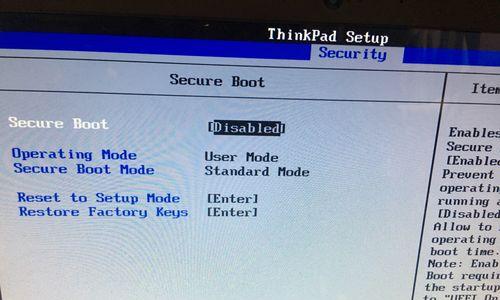
1.准备工作
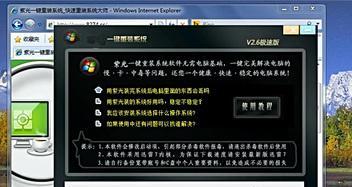
在开始之前,你需要一台支持USB启动功能的笔记本电脑,以及一个容量足够的固态硬盘U盘。确保你已经备份好重要数据,并确保U盘的存储空间足够用来安装系统镜像文件。
2.下载系统镜像文件
访问官方网站或者合法的第三方软件下载站点,下载你所需的操作系统镜像文件。确保你选择的是与你笔记本电脑兼容的操作系统版本。
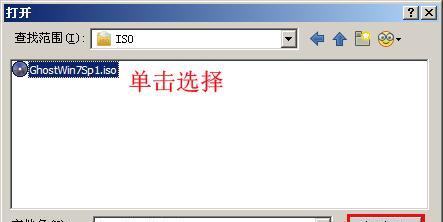
3.制作启动U盘
插入固态硬盘U盘到电脑的USB接口,打开一个U盘启动制作工具(如Rufus、UltraISO等),按照软件的指引选择操作系统镜像文件和U盘作为目标设备,点击开始制作。
4.设置BIOS
重启电脑,按下相应的按键(通常是F2、F8或Delete键)进入BIOS设置。在启动选项中,将U盘设为首选启动设备,并保存设置。
5.重启电脑
退出BIOS设置界面后,重启电脑。系统将会从固态硬盘U盘启动,进入系统安装界面。
6.安装系统
按照系统安装界面的指引,选择安装语言、时区等设置,并选择固态硬盘作为安装目标。点击开始安装,等待系统自动安装完成。
7.完成系统安装
系统安装完成后,重启电脑并进入新安装的系统。根据个人需求,进行进一步的系统设置和更新驱动程序等操作。
8.系统备份与恢复
使用固态硬盘U盘启动系统的好处之一是能够更方便地进行系统备份与恢复操作。通过相关软件,你可以轻松地创建系统备份,并在需要时进行恢复。
9.系统修复与故障排除
当你的笔记本电脑出现系统故障时,使用固态硬盘U盘启动系统可以帮助你进行系统修复与故障排除。通过引导到预安装环境,你可以使用各种工具来修复系统问题。
10.提高系统性能
与传统机械硬盘相比,固态硬盘具有更快的读写速度和更高的系统响应能力。使用固态硬盘U盘启动系统能够显著提高你的笔记本电脑的整体性能。
11.避免磁盘损坏风险
由于固态硬盘没有机械部件,因此它们更加耐用且不易受到冲击和震动的影响。使用固态硬盘U盘启动系统可以避免由于机械硬盘损坏造成的数据丢失风险。
12.注意事项
在使用固态硬盘U盘启动系统时,需注意合理使用U盘寿命,避免频繁读写。在选择操作系统镜像文件时要确保其来源合法可靠,以免遭受病毒或恶意软件的侵袭。
13.兼容性问题
某些老旧的笔记本电脑可能不支持从固态硬盘U盘启动。在开始操作前,建议先查阅相关硬件和BIOS资料,确保你的笔记本电脑兼容该功能。
14.选择合适的固态硬盘U盘
固态硬盘U盘市场上有许多不同品牌和型号的选择。在购买时,需要根据自己的需求选择合适的容量和性能,以提供更好的使用体验。
15.
通过使用固态硬盘U盘启动系统,我们可以轻松地重装、修复和备份系统,提高笔记本电脑的性能和稳定性。同时,注意合理使用和保护U盘,选择合适的操作系统镜像文件和固态硬盘U盘,以保证系统安全和稳定运行。


